Live Text non funziona su iOS 16? Come sistemarlo
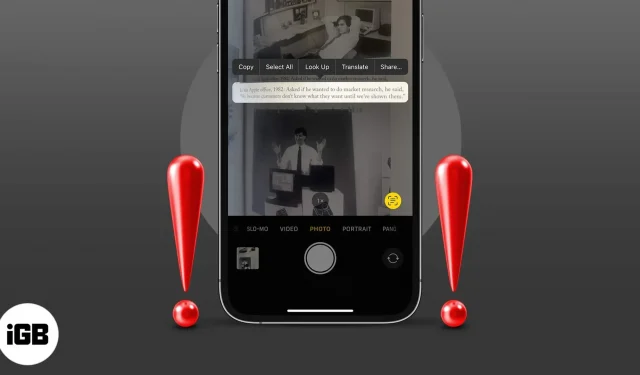
Live Text è una nuova fantastica funzionalità di iOS 16 che ti consente di estrarre rapidamente il testo da immagini o immagini della fotocamera e utilizzarlo come preferisci. Tuttavia, molti utenti si lamentano del fatto che Live Text non funziona correttamente sul proprio iPhone. Quindi, ecco alcuni trucchi per la risoluzione dei problemi che ti aiuteranno a risolvere il problema in pochissimo tempo.
Vediamoli uno per uno.
- Controlla se il tuo dispositivo supporta Live Text
- Assicurati che Live Text sia abilitato per la fotocamera
- Abilita il testo dal vivo per le immagini
- Cambia la lingua dell’iPhone
- Forza l’uscita e riavvia l’app
- Riavvia il tuo iPhone
- Resettare tutte le impostazioni
1. Controlla se il tuo dispositivo supporta Live Text
Sapevi che non tutti i dispositivi abilitati per iOS 16 supportano questa funzione? Live Text è disponibile solo su iPhone con A12 Bionic o versioni successive con iOS 16 o versioni successive. Ciò significa che è disponibile solo per i dispositivi elencati di seguito:
- iPhone XS, iPhone XS Max e iPhone XR
- iPhone serie 11, 12 e 13
Nota. Vuoi saperne di più su Live Text e cosa può fare? Il nostro blog dettagliato ha tutto ciò di cui hai bisogno.
2. Assicurarsi che Live Text sia abilitato per la fotocamera
Uno dei vantaggi di Live Text è che puoi riconoscere il testo negli script live utilizzando la fotocamera del tuo iPhone. Ma se non vedi l’icona Live Text (parentesi gialle) sullo schermo, potrebbe essere disabilitata. Segui i passaggi seguenti per abilitare il testo dal vivo.
- Avviare “Impostazioni”→ “Fotocamera”.
- Scorri fino a Live Text e attivalo.
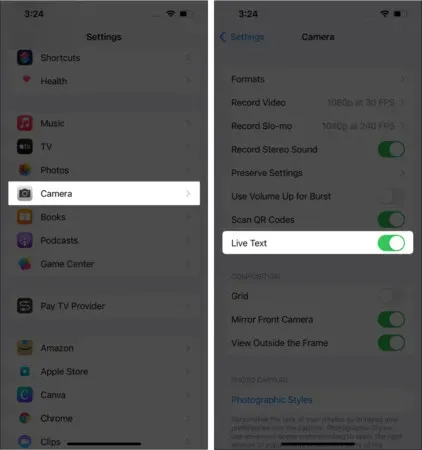
3. Attiva il testo dal vivo per le immagini
Ora, se non vedi l’icona Live Text in Foto, ecco cosa devi fare.
- Avviare “Impostazioni”→ “Generale”.
- Fare clic su “Lingua e regione”.
- Scorri fino a Live Text e attivalo.
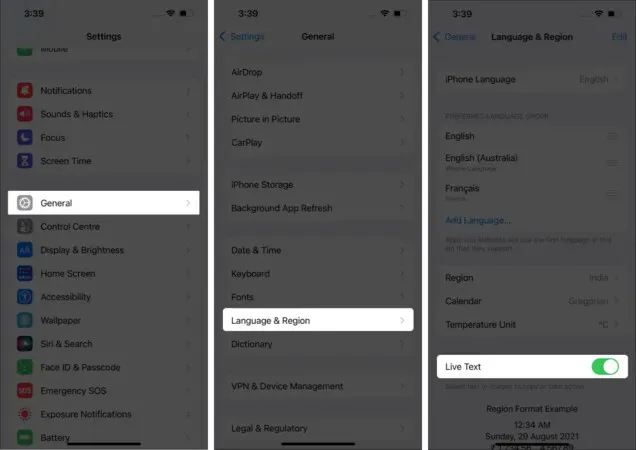
4. Cambia la lingua dell’iPhone
Se vedi e fai clic sull’icona Live Text ma non succede nulla, potresti aver incontrato una barriera linguistica. Apple attualmente supporta solo inglese, cinese, francese, italiano, tedesco, portoghese e spagnolo.
E se il tuo dispositivo è impostato su qualsiasi altra lingua, Live Text non sarà in grado di rispondere.
Per cambiarlo, vai su Impostazioni → Generali → Lingua e area geografica e controlla la lingua attualmente selezionata. Cambialo in una delle lingue sopra menzionate e riprova.
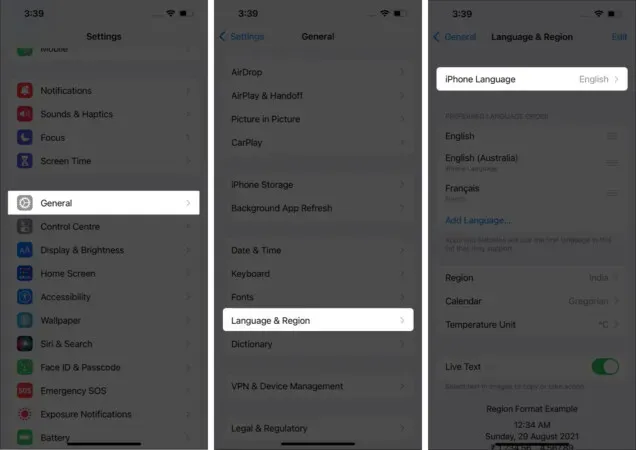
5. Forzare la chiusura e riavviare l’applicazione.
Se tutte le impostazioni sopra menzionate sono abilitate e Live Text continua a non funzionare, forza l’uscita dall’app e riavviala dopo 30 secondi. Molto probabilmente questo risolverà il problema in background e la funzione ora dovrebbe funzionare correttamente.
6. Riavvia il tuo iPhone
Indipendentemente dal problema, il riavvio del dispositivo può spesso risolvere il problema. Quindi non fa male cercare di risolvere anche questo problema. Il metodo dipenderà dal tuo modello di iPhone; dai un’occhiata a questa guida se hai bisogno di aiuto.
7. Ripristina tutte le impostazioni
Questa è una mossa dura in quanto cancella le tue carte Apple Pay, chiavi, password e altro. Tuttavia, questo può anche risolvere il problema che impedisce il corretto funzionamento di Live Text. E fintanto che hai un backup di tutte le tue impostazioni, è una situazione vantaggiosa per tutti.
- Andare su “Impostazioni”→ “Generale”.
- Scorri verso il basso fino a Trasferisci e ripristina iPhone.
- Tocca Ripristina → Ripristina tutte le impostazioni.
- Inserisci la tua password e fai clic su Ripristina tutte le impostazioni per confermare.
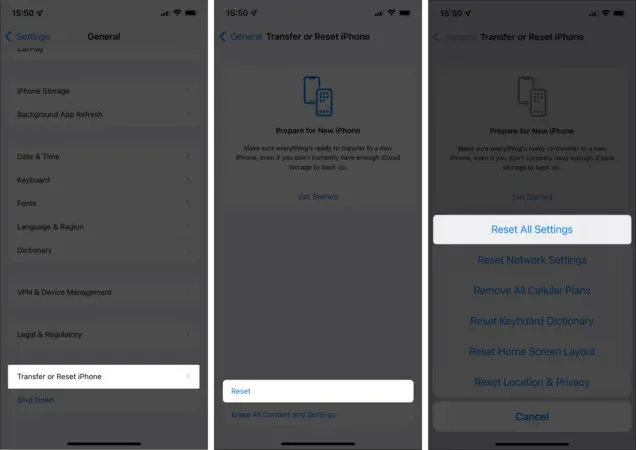
Spero che le correzioni di cui sopra ti abbiano aiutato a risolvere il problema e che Live Text funzioni perfettamente sul tuo iPhone. Se hai ancora problemi con l’avvio e l’esecuzione di Live Text, il problema potrebbe essere correlato all’hardware. È meglio contattare il supporto Apple per ottenere una soluzione.
Ci sono altre domande? Condividili nei commenti qui sotto!



Lascia un commento